Cara menginstal anydesk di ubuntu 20.04
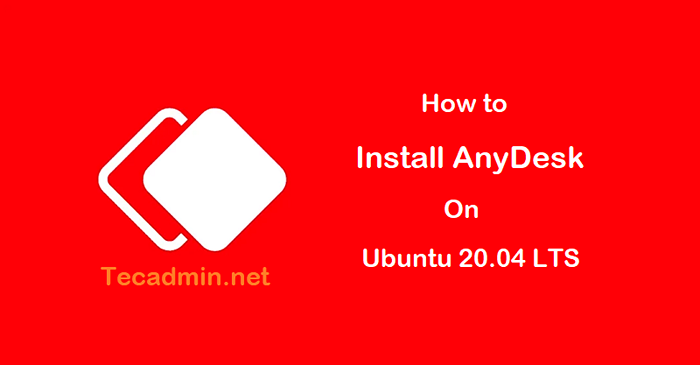
- 1459
- 105
- Luis Baumbach
AnyDesk adalah aplikasi yang ringan memungkinkan untuk menghubungkan sistem desktop jarak jauh. Aplikasi ini tersedia untuk sistem operasi Linux, Windows dan MacOS. Anda dapat menggunakan ini sebagai alternatif dari TeamViewer, yang juga tersedia secara bebas untuk penggunaan pribadi. AnyDesk menyediakan koneksi jarak jauh yang lebih cepat daripada aplikasi desktop jarak jauh lainnya yang ada.
Tutorial ini akan membantu Anda menginstal AnyDesk di Ubuntu 20.04 Sistem LTS.
Prasyarat
Anda harus memiliki:
- Ubuntu 20.04 Sistem dengan desktop
- Login Sistem dengan Akun Privileged Sudo
Langkah 1 - Siapkan PPA AnyDesk
Anda dapat langsung mengunduh file AnyDesk Debian dari halaman unduhan resmi. Alternatif, Anda juga dapat menginstal anydesk dari PPA yang disediakan oleh tim resmi.
Pertama -tama, tambahkan tombol repositori ke daftar penyedia perangkat lunak tepercaya dan kemudian tambahkan PPA ke sistem Anda dengan menjalankan perintah berikut:
wget -qo - https: // kunci.anydesk.com/repo/deb-gpg-key | sudo apt-key add -sudo echo "deb http: // deb.anydesk.com/semua utama ">/etc/apt/sumber.daftar.D/Anydesk.daftar
Langkah 2 - Instal Anydesk di Ubuntu 20.04
Karena PPA telah diaktifkan ke sistem Anda. Anda dapat memperbarui cache apt dan menginstal anydesk di sistem ubuntu. Untuk menginstal anydesk di Ubuntu Execute:
pembaruan apt sudosudo apt inst anydesk -y
Ini akan menginstal anydesk pada sistem Anda termasuk semua dependensi yang diperlukan.
Langkah 3 - Menggunakan Anydesk
Anydesk diperlukan untuk menginstal pada sistem (lokal dan jarak jauh). Setelah menginstal anydesk pada sistem jarak jauh, sambungkan ke sistem jarak jauh menggunakan ID acara pada sistem jarak jauh Aplikasi AnyDesk.
Buka Anydesk di sistem Anda di bawah Aplikasi.
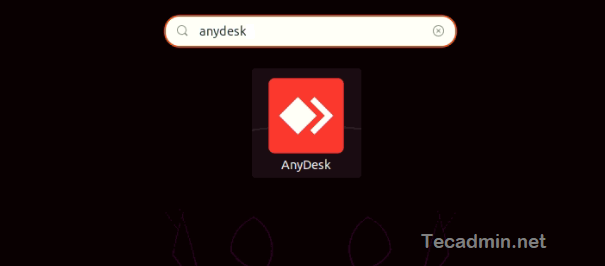
Anda akan melihat ID anydesk dari sistem Anda. Gunakan ID ini untuk menghubungkan sistem ini dari aplikasi jarak jauh.
Ini juga akan menemukan semua aplikasi AnyDesk berjalan di lingkungan LAN. Untuk menghubungkan sistem jarak jauh lainnya, input ID sistem jarak jauh di Meja jarak jauh kotak input.
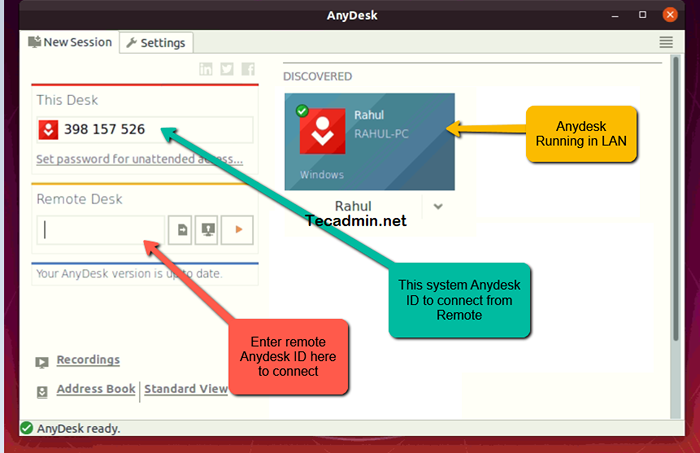
Kesimpulan
Dalam tutorial ini, Anda telah belajar tentang pemasangan anydesk di Ubuntu 20.04 Sistem LTS.
- « Cara menemukan file yang lebih besar dari 10MB, 100MB, 1GB di Linux
- Cara Menginstal Postman di Ubuntu 20.04 »

